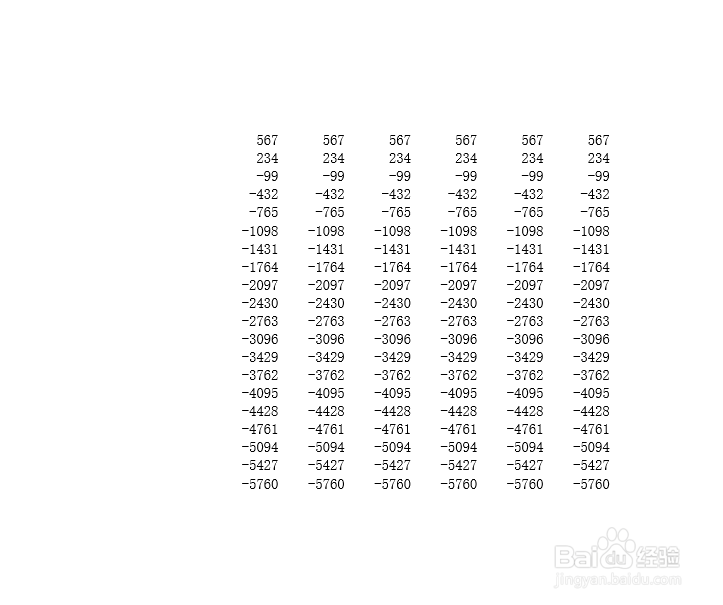1、首先我们打开需要打印的excel文件
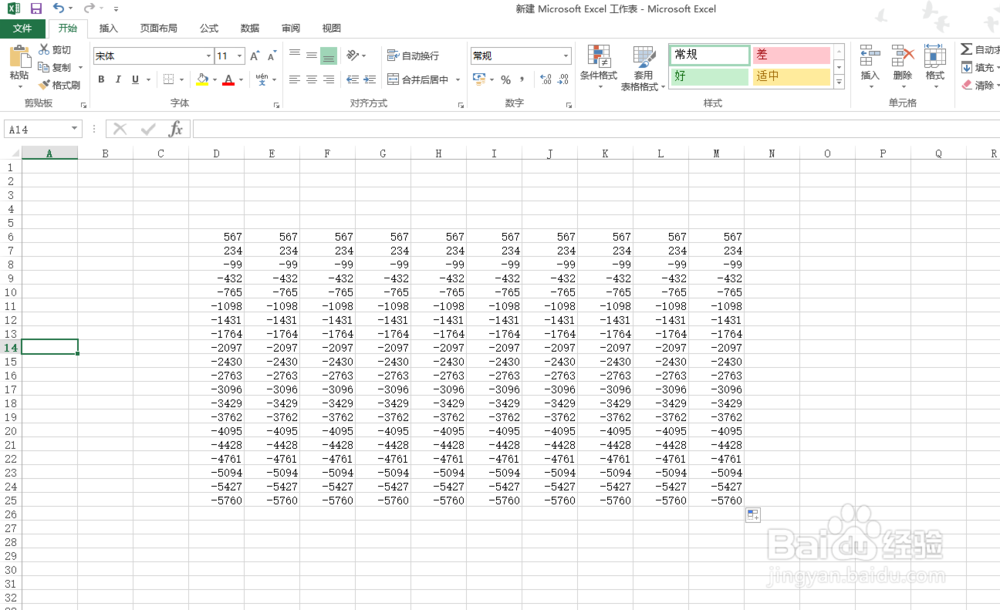
2、然后点击文档左上角“文件”选项
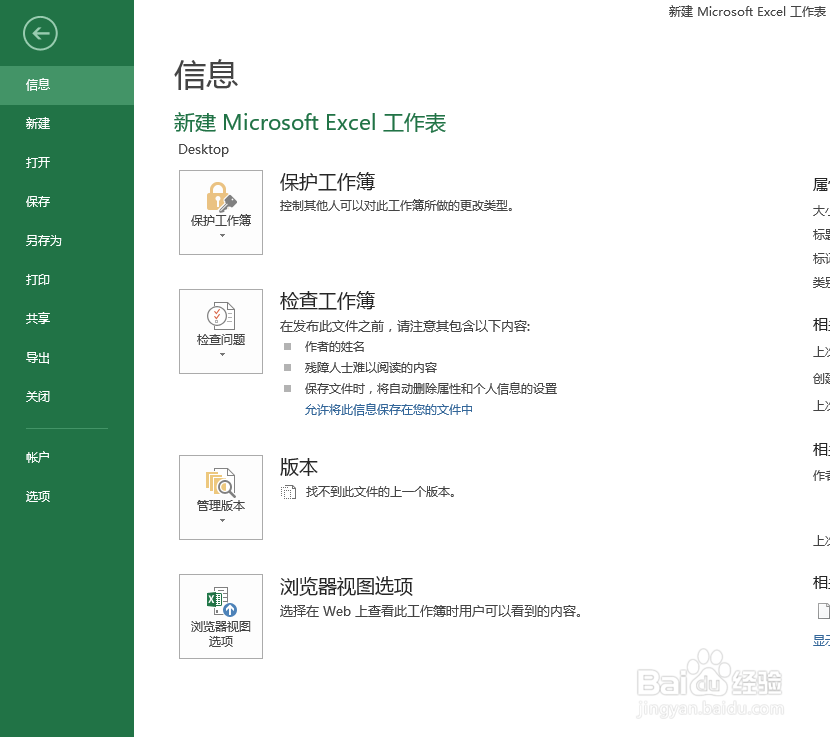
3、然后点击“另存为”
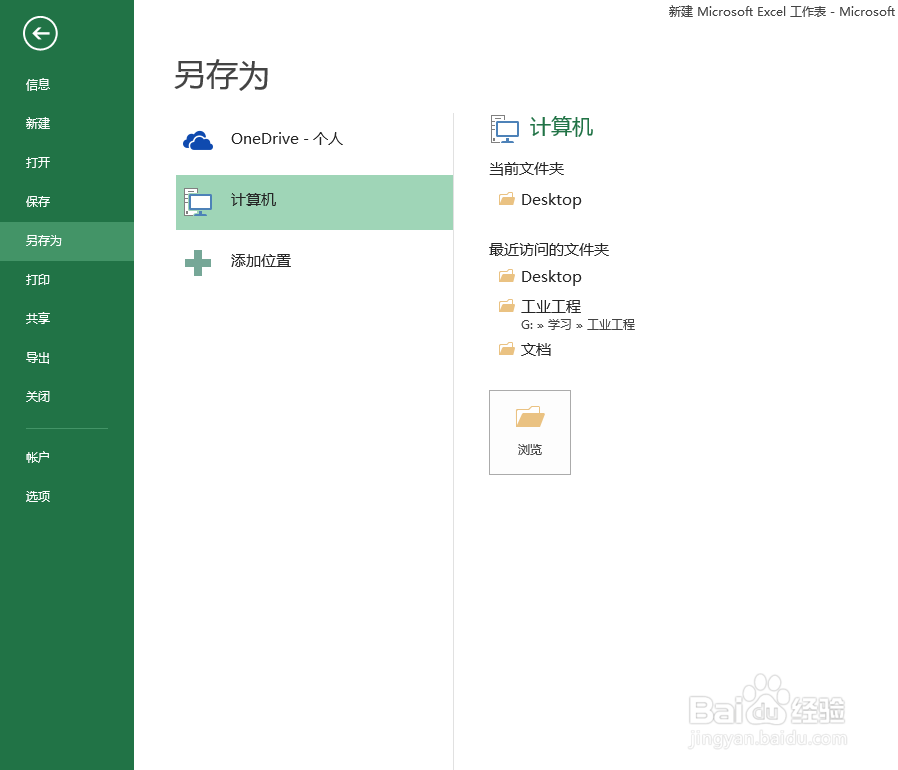
4、再点击“浏览”选项
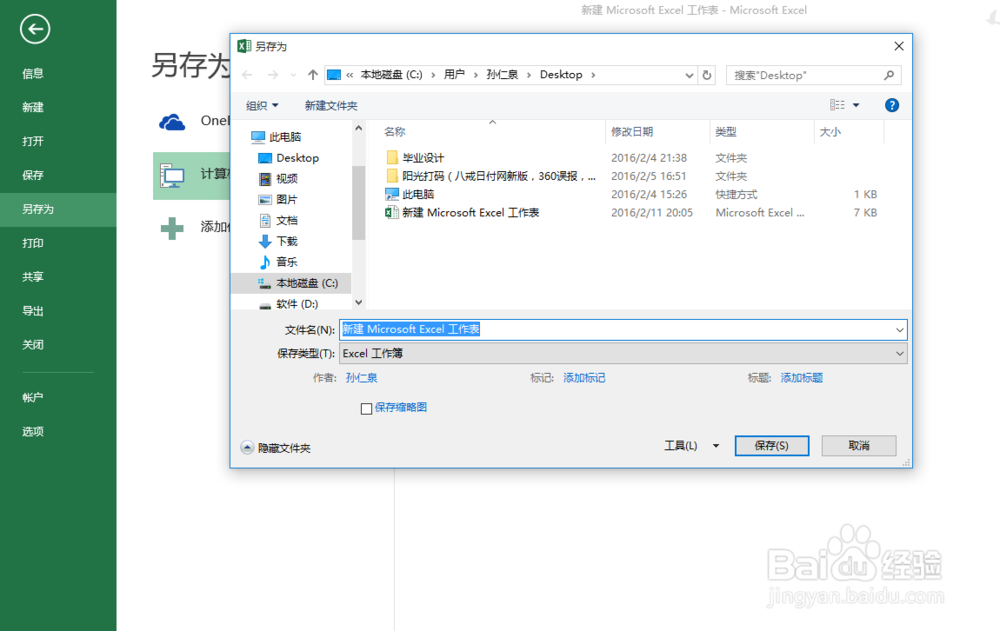
5、在“保存类型”中选择“pdf”,文件命名随意
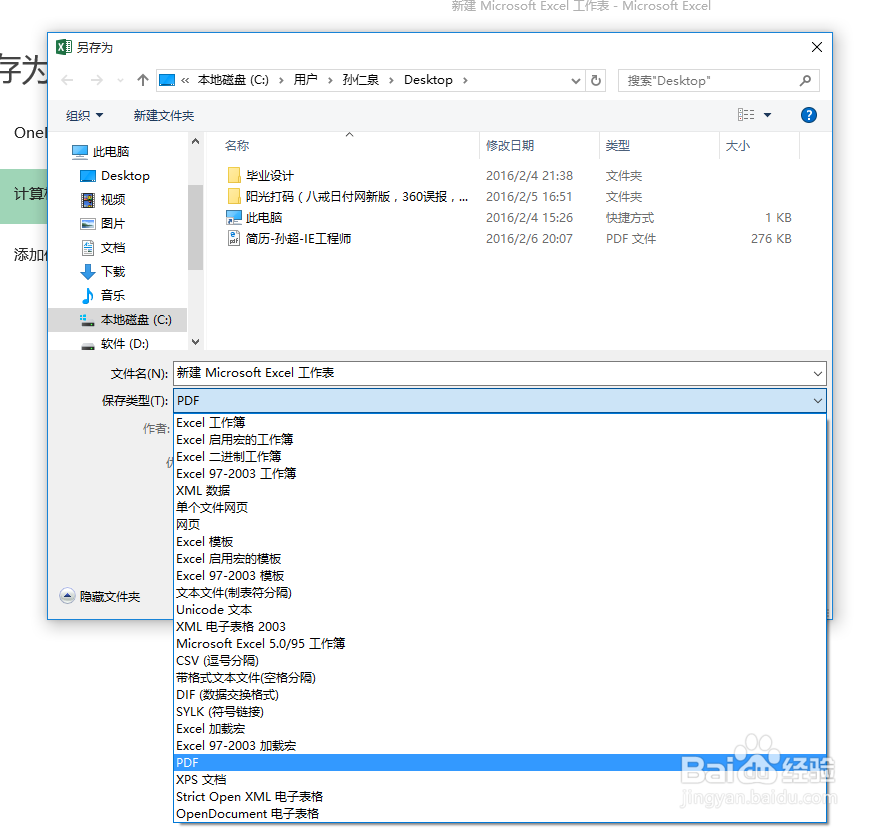
6、最后点击“保存”,文件就保存为pdf格式,此时再去打印,格式就不会发生变化
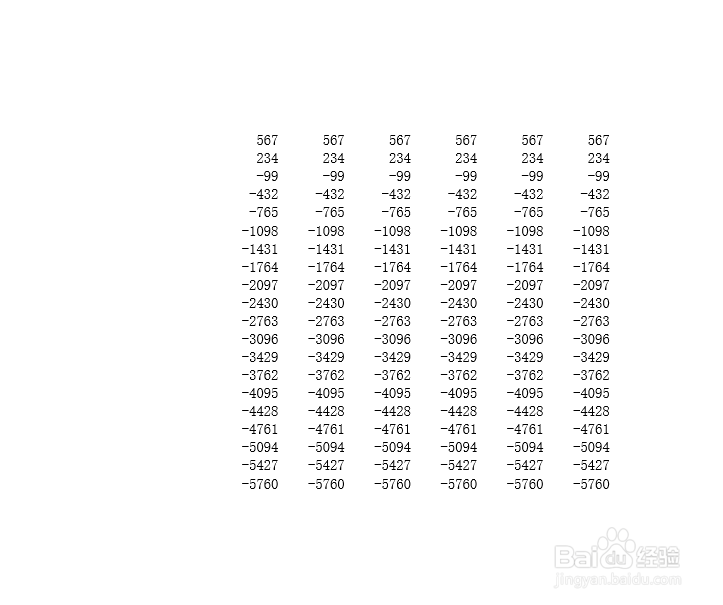
时间:2024-10-12 13:42:43
1、首先我们打开需要打印的excel文件
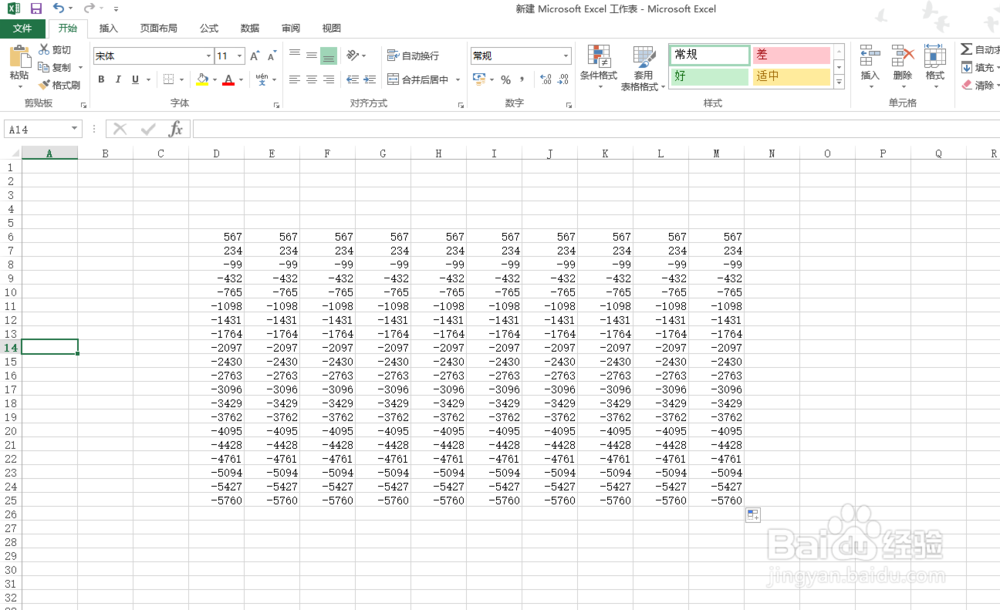
2、然后点击文档左上角“文件”选项
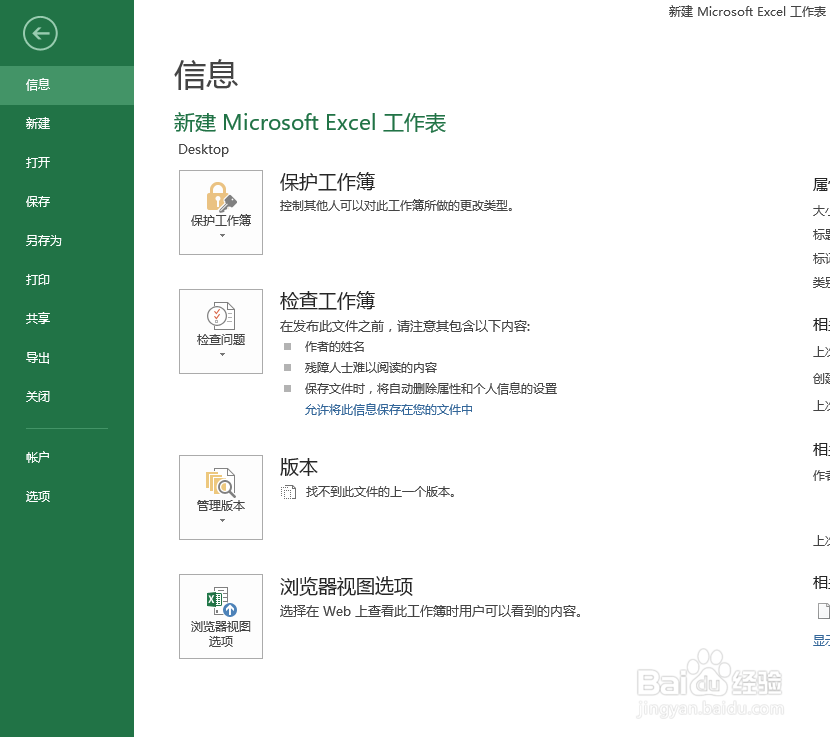
3、然后点击“另存为”
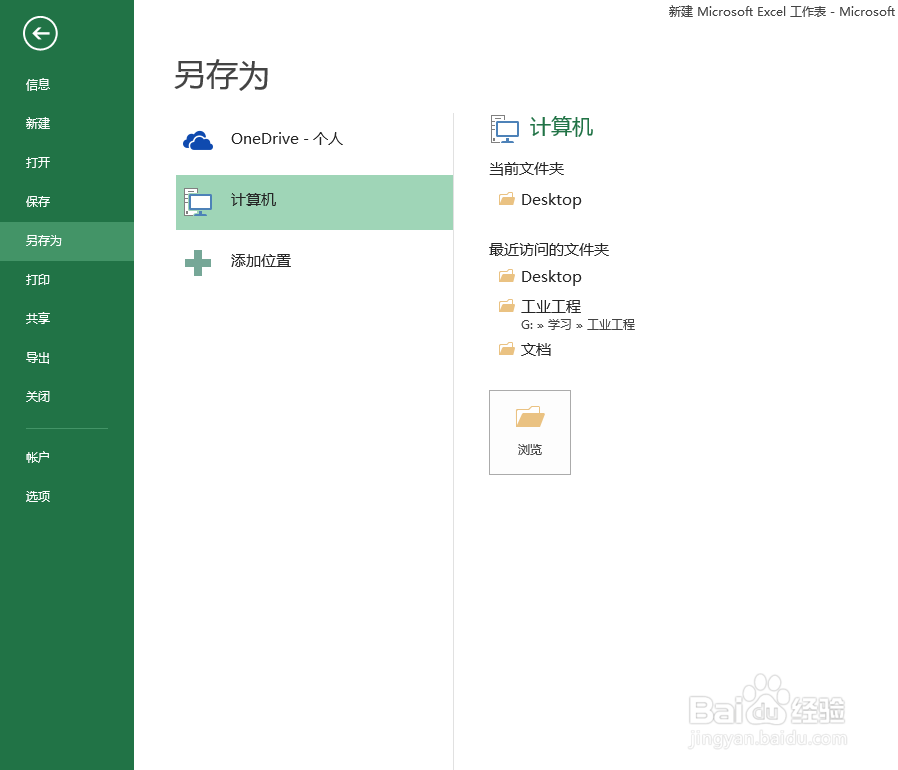
4、再点击“浏览”选项
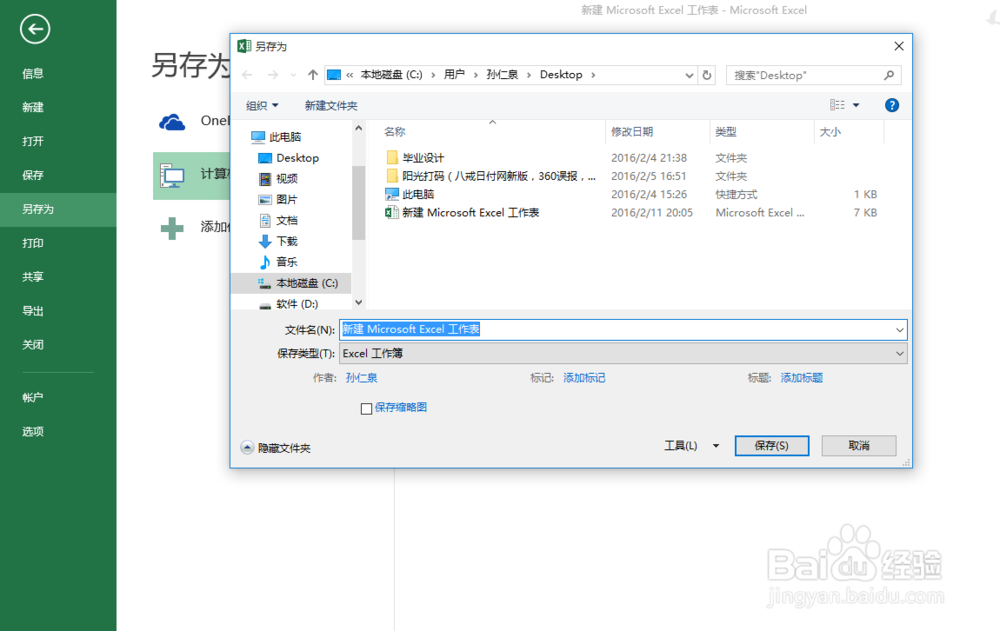
5、在“保存类型”中选择“pdf”,文件命名随意
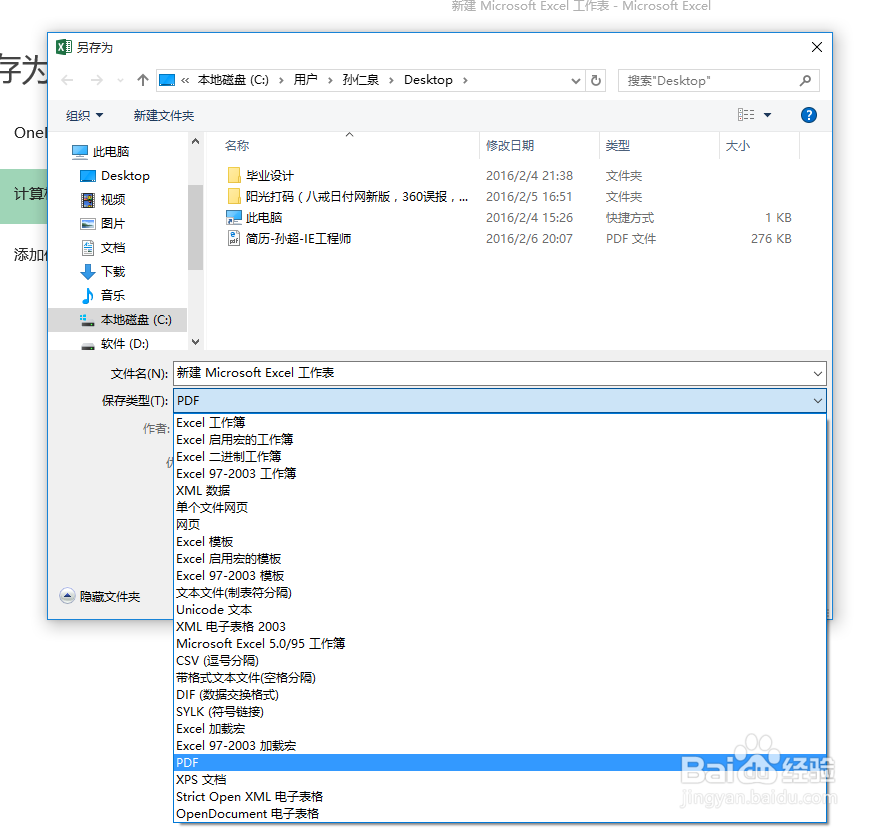
6、最后点击“保存”,文件就保存为pdf格式,此时再去打印,格式就不会发生变化